Anmeldung und Registrierung
Anmeldung oder Registrierung
1 – Anmeldung für bereits registrierte Mitglieder
2 – Registrierung für neue Mitglieder
– die Registrierung ist kostenlos für alle!
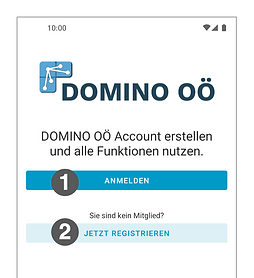
Anmelden
1 – Anmeldung mit E-Mail und Passwort
2 – Mit Klick auf den Button wird das Passwort zurückgesetzt, wenn User ihr altes vergessen haben.

Registrieren
1 – Registrierung mit
E-Mail und Passwort –
die Registrierung ist kostenlos für alle!
2 – Zustimmung zu den Datenschutz- und Nutzungsbedingungen ist verpflichtend.
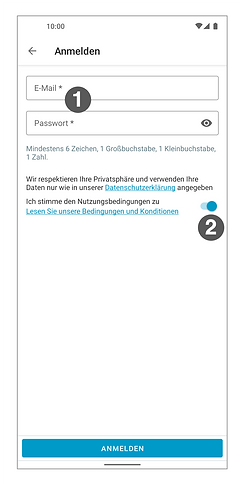
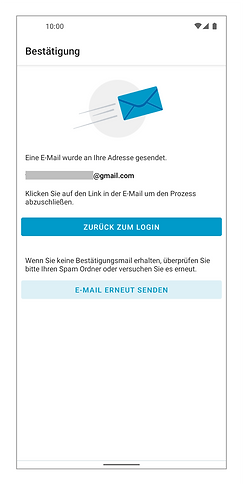
User erhalten eine Email mit Bestätigungslink.
Dieser kann direkt in der Mail geöffnet oder in den Browser kopiert werden. Bei erfolgreicher Bestätigung öffnet sich anschließend die App. Dort bitte einfach mit Email und gewähltem Passwort einloggen.
1 – Alle angeführten Felder sind Pflichtfelder und müssen ausgefüllt werden.
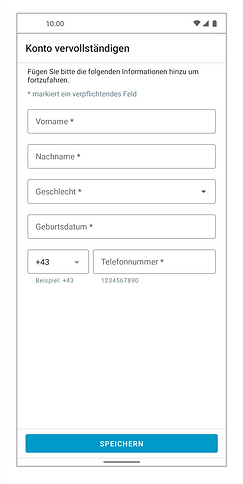
Konto vervollständigen

1 - Bei Android kann das Geburtsjahr durch einen Klick auf das Jahr links oben geändert werden.
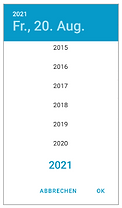
Startbildschirm
Nach erfolgreicher Registrierung stehen den User alle Funktionen der App zur Verfügung. Die Menüführung befindet sich am unteren Bildrand
1 – Startbildschirm mit Karte, Orten in der Nähe, Routensuche, etc.
2 – Profil – Verwaltung des Userprofils und Informationen zur App
3 – Fahrten anbieten
4 – Buchungen verwalten
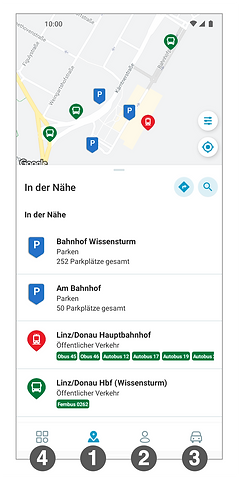
Explore
1 – Karte mit eingezeichneten Orten in der Nähe (z.B. Parkhäuser, Haltestellen, etc.) – bei einem Klick auf ein Objekt werden Details dazu angezeigt. User können diese direkt als Start oder Ziel einer Routensuche wählen und als Favorit speichern.
2 – Filter der angezeigten Objekte (z.B. Parkhäuser, etc. können ein- und ausgeblendet werden)
3 – Zoom zum aktuellen Standort (funktioniert nur wenn die Standortfreigabe für die App zugelassen ist)
4 – Die in der Karte dargestellten Objekte werden als Liste angezeigt – durch einen Klick werden wieder Details angezeigt.
5 – Die Routenplanung zeigt Routen von einem Startpunkt zu einer Zieladresse.
6 – Suche von Adressen und interessanten Orten (z.B. Bahnhöfen)
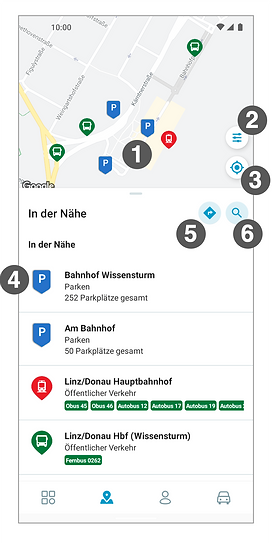
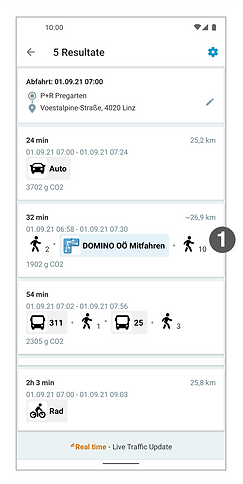
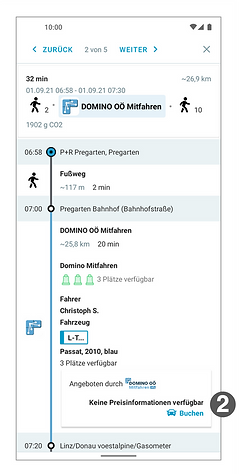
Routenvorschläge mit allen verfügbaren Verkehrsmitteln werden angezeigt.
1 – Auch Mitfahrgelegenheiten von Domino sind darin inkludiert.
2 – Diese können direkt gebucht werden.
Route suchen und Fahrt buchen
Jede beliebige Adresse kann als Start und Ziel eingegeben werden.
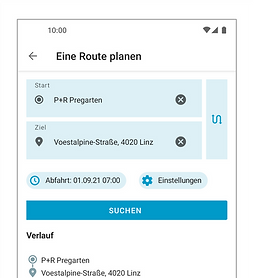
Profil
Folgende Möglichkeiten stehen im Menüpunkt “Profil” zur Verfügung:
1 – Details zum Benutzerkonto
2 – Aktuelle News und Meldungen
3 – Öffnet einen Emailentwurf für Feedback
4 – Nützliche Infos über Domino (mit Nutzungsbedingungen und Datenschutz)
5 – Kurzbeschreibung der angebotenen Services
6 – Angabe zur App Version (Wichtig bei der Einmeldung von Fehlern oder Störungen!)


1 – Hier können User sich ausloggen
2 – Kontoinformationen können geändert bzw. ergänzt werden (inkl. optionale Angaben zum Fahrzeug sind möglich)
3 – Hier kann das Passwort geändert werden
Fahrt erstellen / verwalten
Fahrt anbieten
Im Menüpunkt “Fahrt anbieten” können die folgenden Aktionen gesetzt werden:
1 – Eine neue Fahrt anbieten
2 – Angelegte Fahrten verwalten
3 – Archivierte Fahrten ansehen
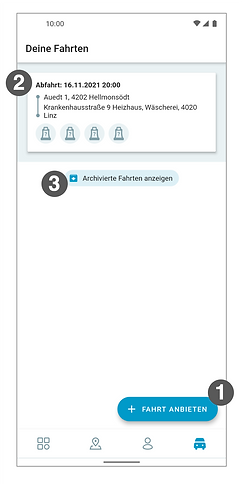
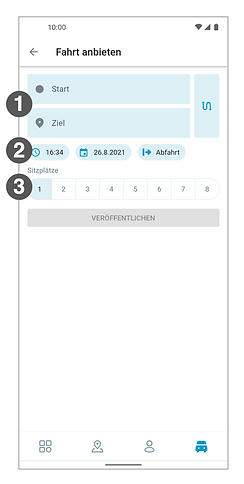
Beim Anbieten von Fahrten sind die folgenden Angaben notwendig
1 – Start und Zieladresse (Diese müssen innerhalb Oberösterreichs liegen!)
2 – Uhrzeit und Datum (Diese muss mindestens 2h in der Zukunft liegen!)
3 – Anzahl der verfügbaren Sitzplätze
Fahrten verwalten
Sobald eine Anfrage einer/s potenziellen MitfahrerIn eintrifft, wird diese angezeigt.
Durch einen Klick auf die Fahrt werden Details ersichtlich.
1 – Die Mitfahrt kann angenommen oder abgelehnt werden.
2 – Falls notwendig, kann die Fahrt auch storniert werden.


Sobald eine Mitfahrt angenommen wurde, wird die Route inkl. Zwischenstopps als Liste dargestellt.
1 – Die Zwischenstopps können direkt in eine Kartenapp Ihres Smartphones übertragen werden.
2 – User können direkt Kontakt aufnehmen
Fahrt durchführen
1 – Kurz vor Fahrtantritt kann die Fahrt gestartet werden.
2 – Um den Fahrgästen anzuzeigen wo man sich gerade befindet, kann der Standort geteilt werden.

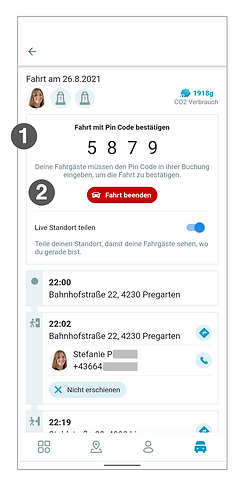
1 – Es wird ein Pin Code angezeigt, der von Fahrgästen beim Zustieg eingegeben werden muss.
2 – Nach Beendigung der Fahrt muss dies Fahrt beendet werden.
Buchungen verwalten
Im Menüpunkt “Buchungen verwalten” werden die gebuchten Fahrten angezeigt inkl. dem Status der Fahrt:
• Direkt nach der Buchung: “Warten auf Fahrerbestätigung”
• Nach der Bestätigung des Fahrers: “Der Fahrer hat Ihre Fahrt bestätigt”
• Sobald der Fahrer die Fahrt gestartet hat: “Der Fahrer ist am Weg”
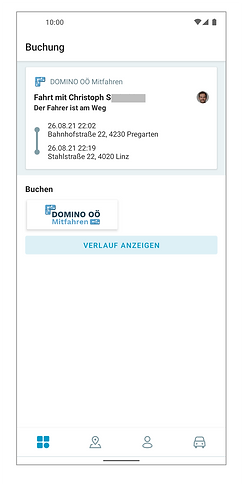

1 – Sobald Sie im Fahrzeug sind, müssen Sie hier den Code eingeben, den Ihnen der Fahrer nennt.
2 – Sie können den Fahrer per Telefon kontaktieren
3 – In den Buchungsdetails können Sie melden falls der Fahrer nicht erschienen ist.
FAQ
Der Bestätigungslink in der Email bei der Registrierung funktioniert nicht.
Bitte versuchen Sie, den gesamten Link zu kopieren und im Browser einzufügen statt auf den Link zu klicken.
Wie kann ich mein Passwort zurücksetzen?
- Bei der Anmeldung in der App kann der Button „Haben Sie Ihr Passwort vergessen?“ gewählt werden.
- Sie können in der App im Menüpunkt „Profil“ – „Konto“ – „Passwort ändern“ wählen
- Falls Sie Hilfe benötigen, wenden Sie sich bitte an die ÖAMTC-Serviceline unter:
+43 732 3333 48 350 oder domino-ooe@oeamtc.at
Wie kann ich meine Profildaten (Name, Foto, etc.) ändern oder ergänzen?
Im Menüpunkt „Profil“ – „Konto“ – „Kontoinformationen bearbeiten“ können Sie alle Angaben anpassen. Weiter können Sie hier optionale Details (wie Profilfoto, Angaben zu Ihrem Fahrzeug, etc.) zu Ihrem Profil hinzufügen.
Wieso werde ich bei der Registrierung nach Handynummer, Geschlecht und Geburtsdatum gefragt?
Im Rahmen des Projekts Domino wurde eine Umfrage gemacht, welche Daten für Personen von Interesse sind. Dabei wurden die hier abgefragten Daten als relevant angegeben um entweder eine Fahrt auszuwählen oder eine Mitfahrt zu akzeptieren.
Wie kann ich mein Konto vollständig löschen?
Bitte wenden Sie sich an die ÖAMTC-Serviceline unter +43 732 3333 48 350



